如何在 iPhone 和 iPad 上更改笔记中的纸张外观样式
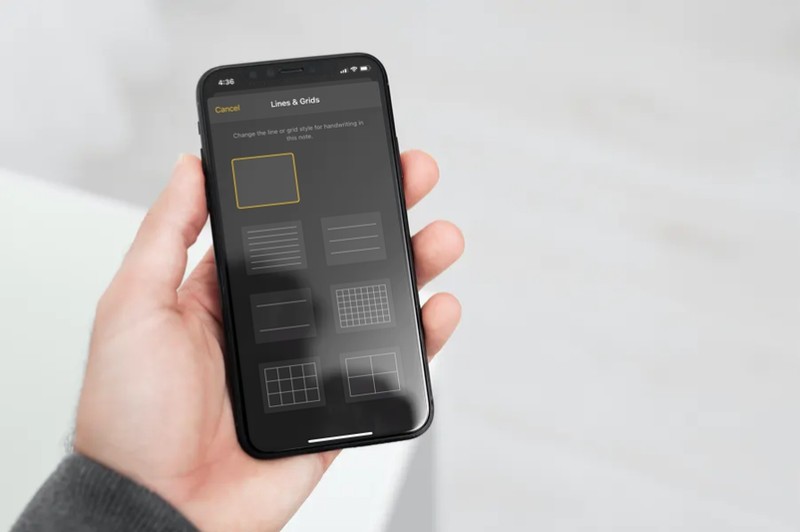
您是否使用 iPhone 或 iPad 上的普通 Notes 应用来记录重要信息、管理 核对清单,扫描文档,制作-做清单,快速记下笔记,绘制,或分享 信息?无论出于何种目的使用 Notes,您都可能有兴趣将纸张样式更改为线条、网格或默认样式,无论哪种样式更适合您的需要。
默认情况下,常用的笔记应用程序具有空白纸张外观,但可以更改此外观以更好地适应笔记类型或您正在做的工作。例如,在 iPad 上使用 Apple Pencil 做手写笔记的人可能更喜欢线条样式而不是默认外观,使其看起来更像是纸质记事本。另一方面,使用 Apple Pencil 绘图的艺术家和统计学家可能会喜欢网格布局。
那么,想尝试一些不同于白纸风格的东西吗?继续阅读以了解如何在 iPhone 和 iPad 上更改备忘录中的背景纸外观样式。
如何在 iPhone 和 iPad 上更改笔记中的纸张外观样式
更改笔记应用程序的纸张布局线条和网格实际上是一个非常简单明了的过程。确保您的设备已更新到最新版本的 iOS / iPadOS,然后只需按照以下步骤开始。
- 启动常用的记事本应用并打开空白记事。现在,点击屏幕右上角的三点图标。
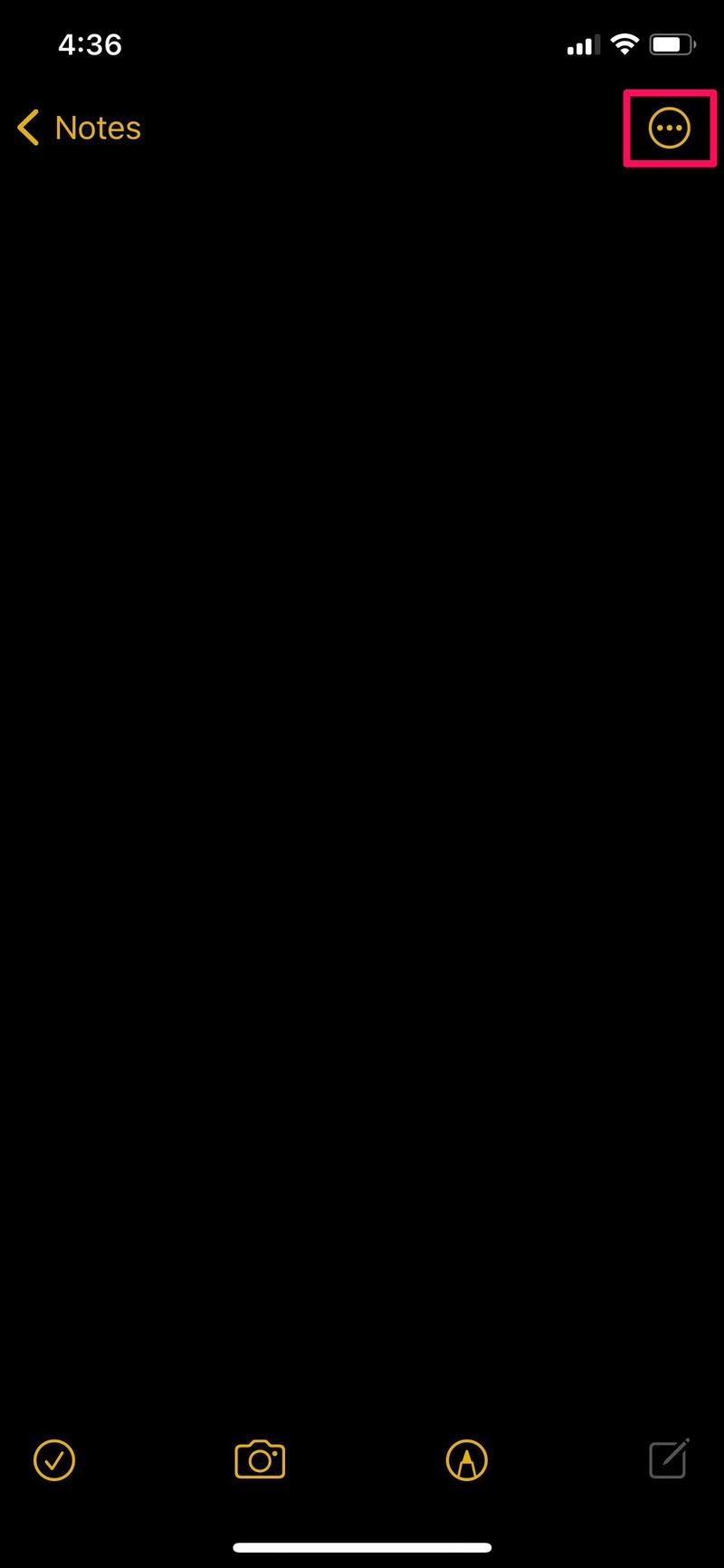
- 接下来,您将在底部看到一个弹出菜单。选择“线条和网格”继续下一步。
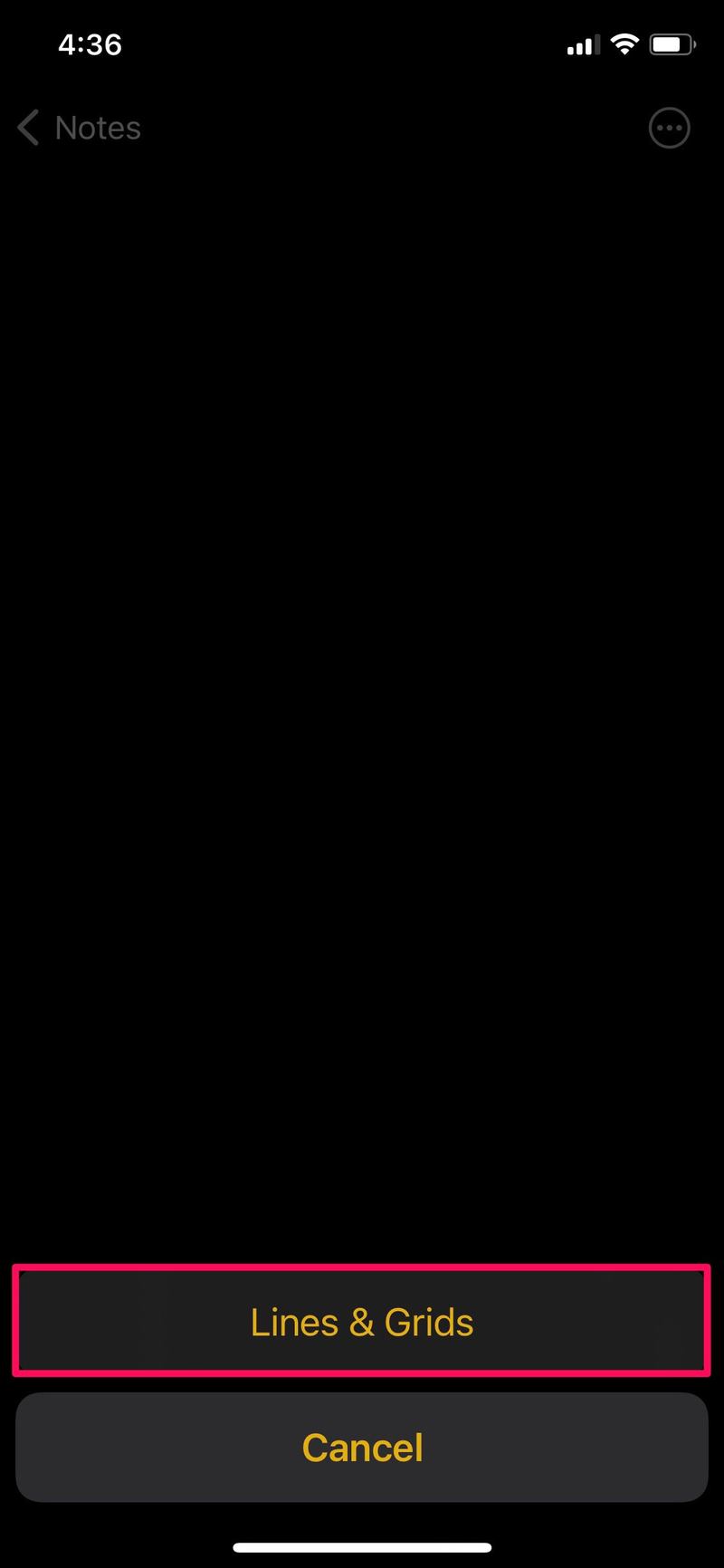
- 在这里,您可以选择任何适合手写或绘图的线条或网格纸样式。
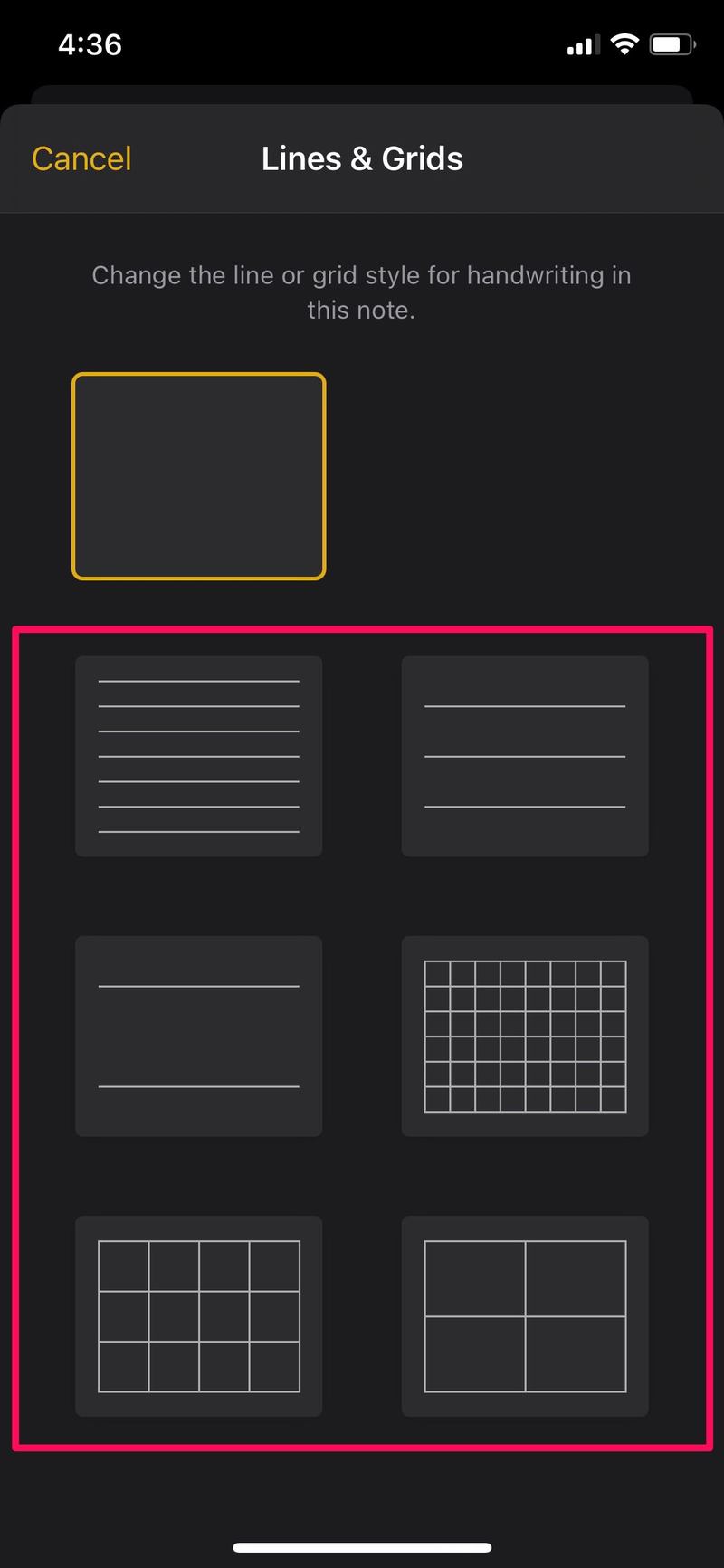
给你。您已经成功学习了如何在记事本应用中更改线条和网格纸张样式以满足您的要求。
总共有六种不同的纸张样式可供您选择,用于您的笔记。虽然我们在本文中演示了如何打开空白笔记,但您也可以在您已经在处理的笔记上更改纸张样式。但是,您选择的线条或网格样式将添加到笔记的空白区域,确保不会影响书写信息。
如果您主要使用笔记应用程序进行手写笔记或绘图,您可能想要更改所有笔记的默认页面样式,这样您就不必在每次创建新笔记时都执行这些步骤笔记。为此,只需转到“设置”->“注释”->“线条和网格”,然后将您喜欢的纸张外观样式选择为您选择的线条和网格设置。
除此之外,笔记应用程序还允许您单独更改笔记的背景。如果您在您的 iPhone 上使用深色模式,但您希望为某些人保持浅色背景,这可能会很有用你的笔记,反之亦然。
继续检查这个,更改纸张样式以更好地适应书写、记笔记、涂鸦或您在 Notes 应用程序中执行的任何其他操作。你有偏好吗?也许为手写笔记选择线条样式,或者为了绘图目的而使用网格布局?在评论中分享任何见解、意见或经验!
